Almacenamiento disponible
¿Con qué dispositivo necesitas ayuda?
Almacenamiento disponible
Averigua cómo consultar el almacenamiento disponible del dispositivo, liberar memoria, eliminar las aplicaciones que no uses o borrar los datos de aplicaciones.
INSTRUCCIONES E INFORMACIÓN
Este dispositivo está disponible con 128 GB de memoria interna y la opción de añadir una tarjeta MicroSD (se vende por separado) de hasta 512 GB.
En este tutorial, aprenderás a hacer lo siguiente:
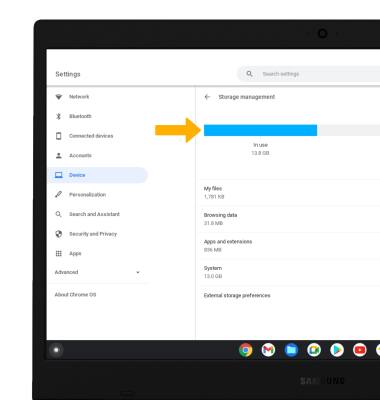
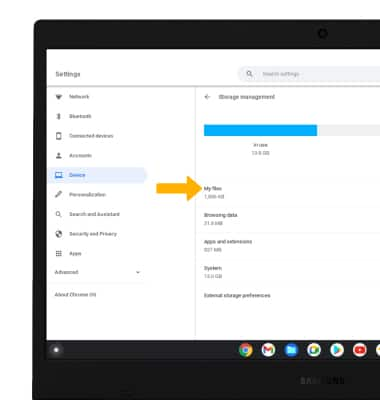
2. Haz clic en los archivos que desees, luego haz clic en el ícono Delete.
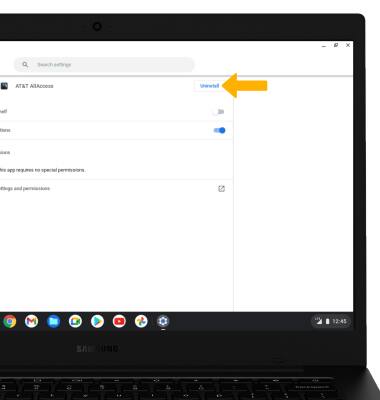
• Consulta el almacenamiento disponible
• Liberar memoria
• Eliminar aplicaciones que no uses
• Agregar almacenamiento
Consulta el almacenamiento disponible
1. En la pantalla principal, haz clic en el panel Quick settings, luego haz clic en el ícono Settings.
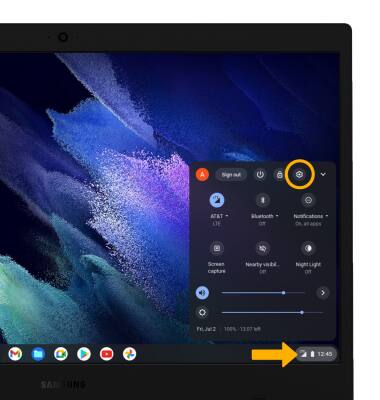
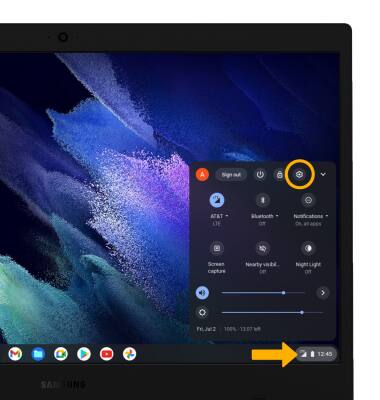
2. Haz clic en la pestaña Device, luego haz clic en Storage management.
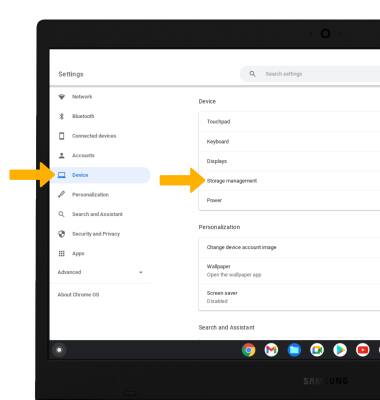
3. Se mostrará el almacenamiento disponible.
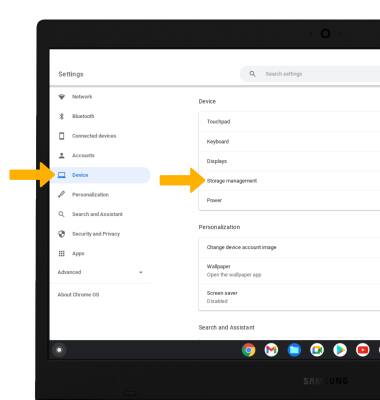
3. Se mostrará el almacenamiento disponible.
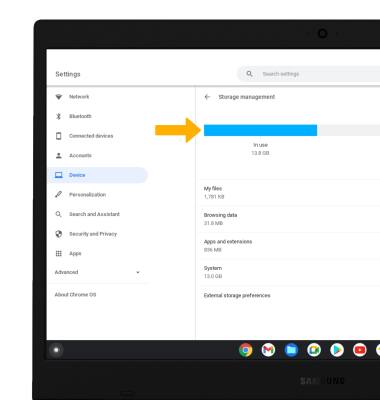
Liberar memoria
1. En la pantalla Storage management, haz clic en My files.
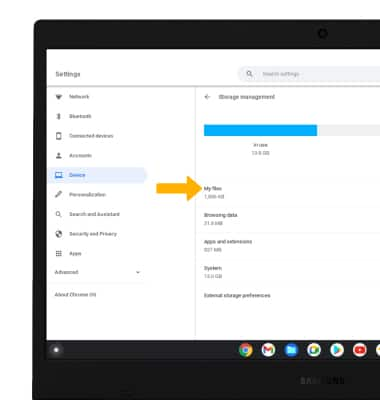
2. Haz clic en los archivos que desees, luego haz clic en el ícono Delete.
Importante: Se te solicitará que hagas clic en Delete para confirmar.
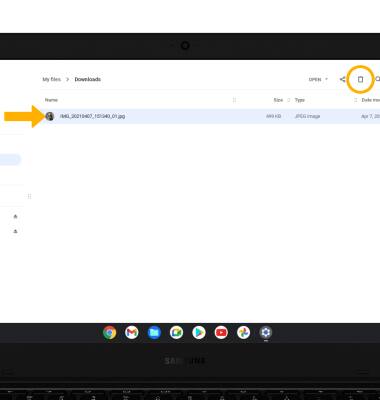
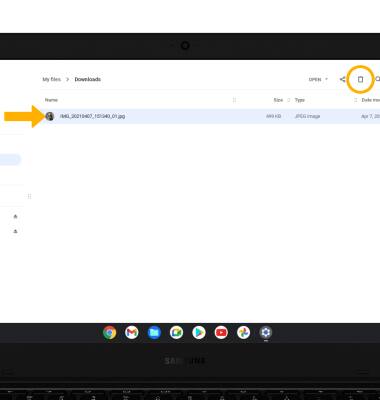
Eliminar aplicaciones que no uses
1. En la pantalla Storage management, haz clic en Apps and extensions.
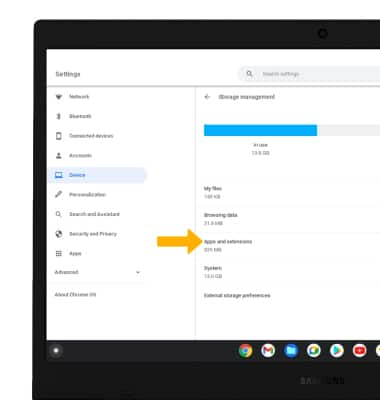
2. Haz clic en la aplicación deseada.

3. Haz clic en Uninstall.
Importante: Se te solicitará que hagas clic en Uninstall de nuevo para confirmar. Algunas aplicaciones predeterminadas no se pueden desinstalar.
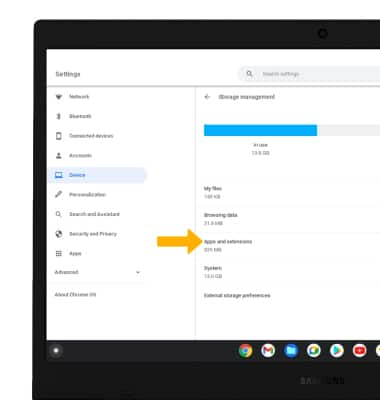
2. Haz clic en la aplicación deseada.

3. Haz clic en Uninstall.
Importante: Se te solicitará que hagas clic en Uninstall de nuevo para confirmar. Algunas aplicaciones predeterminadas no se pueden desinstalar.
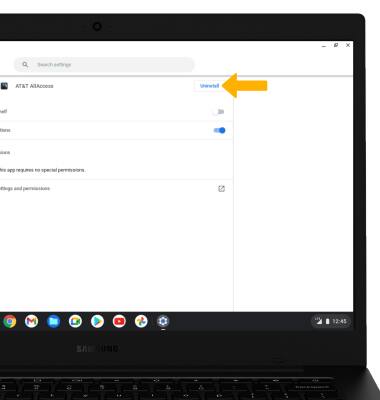
Agregar almacenamiento
Compra una tarjeta SD o descarga la aplicación de almacenamiento en el servicio cloud en la  Play Store.
Play Store.
Importante: para obtener más información sobre cómo almacenar datos en una tarjeta de memoria o microSD, consulta el tutorial Copia de seguridad y restauración con una tarjeta de memoria.